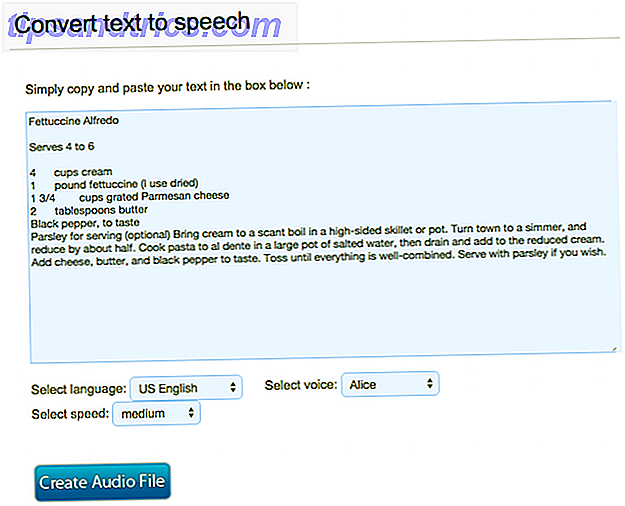Pour protéger l'utilisateur moyen, Windows 8 exige que tous les pilotes matériels possèdent une signature numérique avant de pouvoir les installer, ce qui complique l'installation de pilotes malveillants.
Les pilotes matériels ont un accès bas niveau au noyau, de sorte que les pilotes malveillants ou simplement mal programmés peuvent provoquer des plantages et ouvrir des trous de sécurité béants. Cependant, certains pilotes matériels sans signature numérique - en particulier les plus anciens - peuvent parfaitement fonctionner sur Windows 8. Ou vous pouvez être un développeur entreprenant codant vos propres pilotes et vous souhaiterez peut-être les installer sur votre système à des fins de développement. Laissez-moi vous montrer comment vous pouvez installer des pilotes sans signature numérique.
Un mot d'avertissement
L'application de la signature du pilote n'est pas une fonctionnalité que Microsoft a ajoutée à Windows pour nous importuner. C'est une fonctionnalité de sécurité qui rend beaucoup plus difficile pour les utilisateurs moyens d'installer des pilotes matériels malveillants sur leurs systèmes. Si un pilote n'est pas correctement signé - ou s'il a été signé avec une signature révoquée parce qu'il a été utilisé à des fins malveillantes - Windows 8 n'autorisera pas les utilisateurs à l'installer.
Désactiver la vérification de la signature du pilote peut toujours être nécessaire pour installer des pilotes matériels non signés - peut-être parce qu'ils sont trop anciens - et installer les pilotes que vous développez vous-même. Mais vous ne devriez faire cela que si vous savez ce que vous faites.
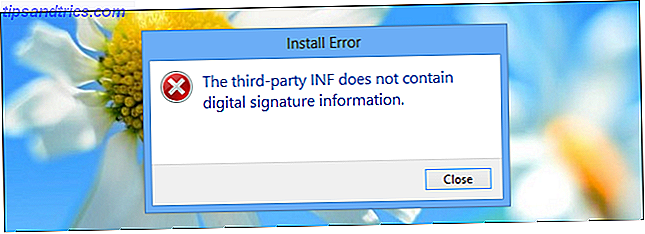
Redémarrer dans les options de démarrage avancées
Avant de commencer ce processus, assurez-vous de sauvegarder tout votre travail dans tous les programmes ouverts. Votre ordinateur redémarrera au cours de ce processus.
Tout d'abord, ouvrez le charme Paramètres. Vous pouvez le faire en déplaçant votre souris dans le coin inférieur droit de votre écran et en cliquant sur Paramètres. Si vous utilisez un PC tactile, faites glisser votre doigt depuis la droite et appuyez sur Paramètres. Appuyez sur la touche Windows + I pour ouvrir le charme Paramètres directement avec un raccourci clavier.
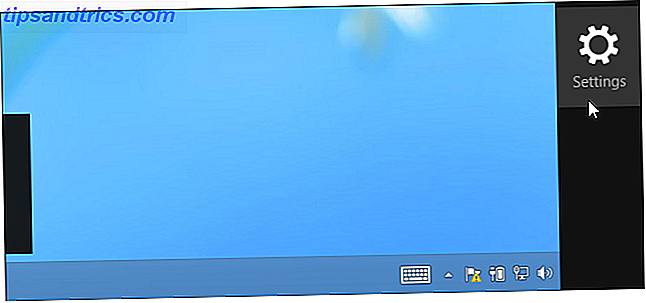
Sélectionnez l'option Modifier les paramètres du PC en bas de la barre des paramètres.
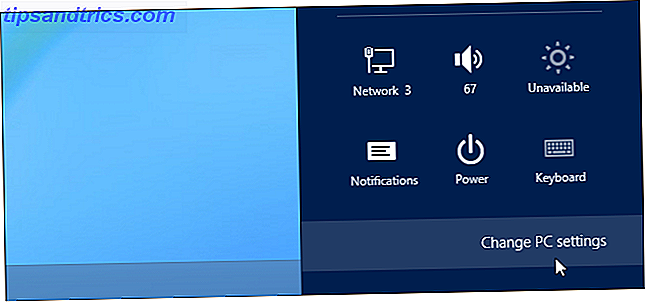
Dans l'application Paramètres du PC, sélectionnez la catégorie Général.
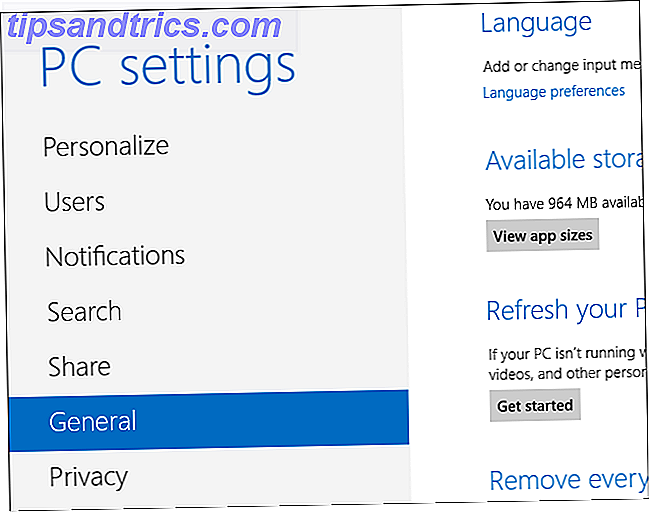
Faites défiler vers le bas et cliquez sur le bouton Redémarrer maintenant sous Démarrage avancé. Votre ordinateur va redémarrer.
Notez que vous pouvez également maintenir la touche Maj enfoncée tout en appuyant sur ou en cliquant sur l'option Redémarrer dans la barre d'outils Paramètres pour redémarrer immédiatement votre ordinateur et afficher les options de démarrage avancées. Vous pouvez également utiliser une commande spéciale pour redémarrer directement dans ce menu Comment accéder au BIOS sur un ordinateur Windows 8 Comment accéder au BIOS sur un ordinateur Windows 8 Windows 8 accès simplifié au BIOS. Vous n'avez pas à vous souvenir d'une combinaison de touches, vous pouvez simplement utiliser le menu des options de démarrage de Windows 8. Nous allons vous montrer comment. Lire la suite .
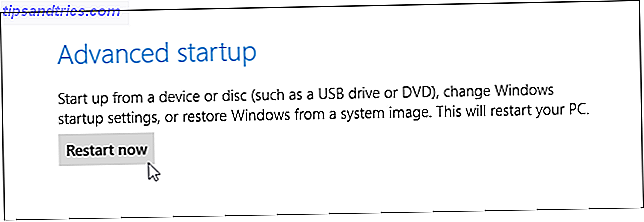
Paramètres de démarrage d'accès
Lorsque l'écran Choisir une option apparaît, cliquez ou appuyez sur la vignette Dépannage.
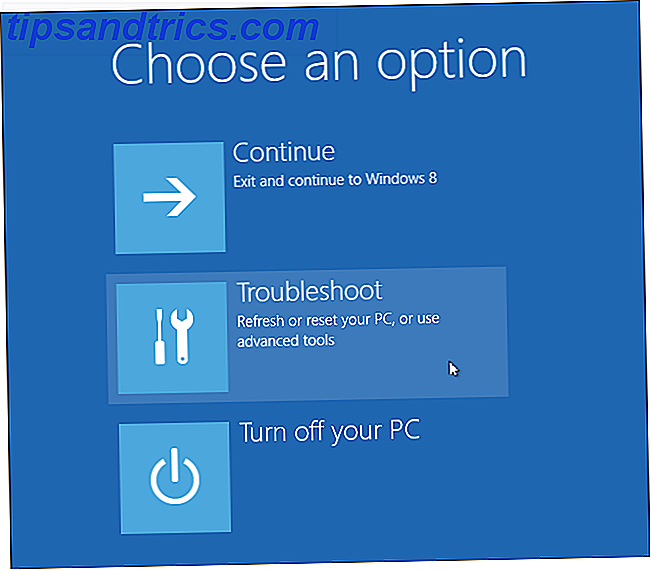
Ensuite, cliquez ou appuyez sur la vignette Options avancées.
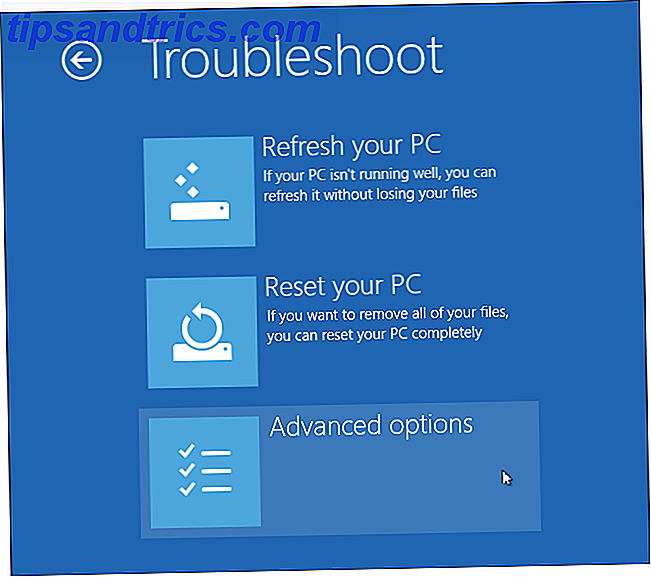
Sélectionnez la mosaïque Paramètres de démarrage dans l'écran Options avancées.
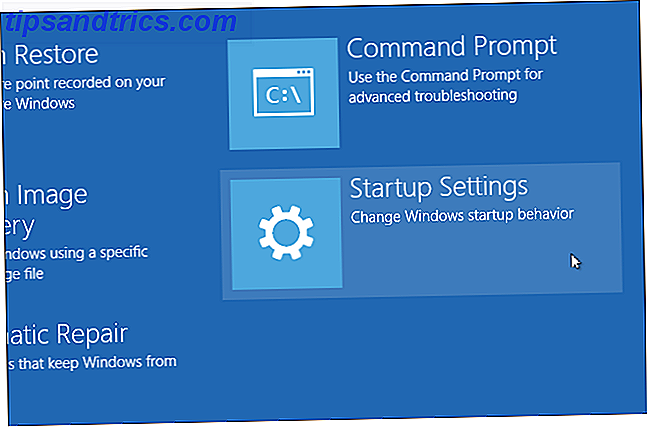
Cliquez sur le bouton Redémarrer dans l'écran Paramètres de démarrage pour redémarrer votre ordinateur.
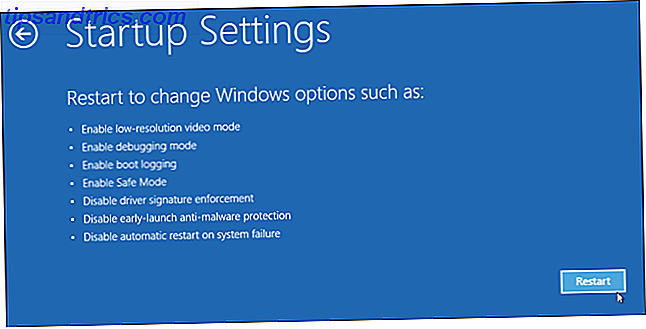
Désactiver l'application de la signature du pilote
Dans l'écran Paramètres de démarrage, appuyez sur la touche F7 ou 7 de votre clavier pour sélectionner l'option "Désactiver l'application de la signature du pilote".
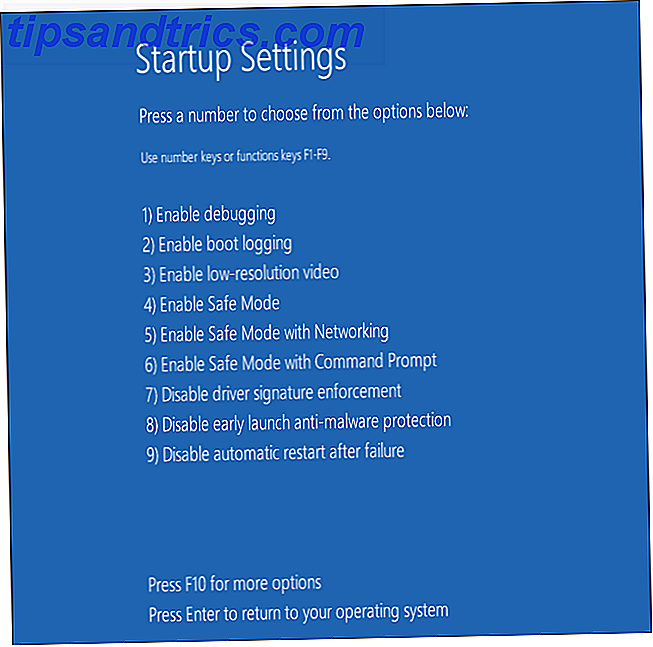
Windows 8 démarre immédiatement à son écran de verrouillage typique. Connectez-vous à Windows 8 comme vous le feriez normalement - tout se ressemblera, sauf que Windows ne demandera plus de signatures de pilotes avant le prochain redémarrage.
Vous pouvez maintenant installer des pilotes non signés comme vous le feriez sur les versions précédentes de Windows. Windows vous avertira si vous essayez d'installer un pilote qui n'est pas correctement signé, mais vous verrez une option «installer ce pilote de toute façon» que vous pouvez choisir.
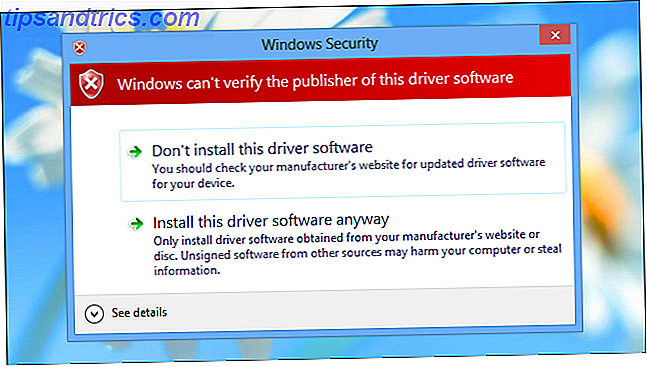
Redémarrer
Lorsque vous avez terminé l'installation des pilotes non signés, redémarrez votre ordinateur. Windows continuera à utiliser les pilotes non signés que vous avez déjà chargés, même s'il applique les exigences de signature pour les nouveaux pilotes.
Mise à jour ou installation de plusieurs pilotes non signés
Si vous avez besoin de mettre à jour une nouvelle version des pilotes non signés, vous devrez recommencer ce processus et installer les nouveaux pilotes non signés dans l'environnement de démarrage spécial.
Il n'y a aucun moyen de désactiver de manière permanente la mise en application de la signature du pilote. Chaque fois que vous redémarrez votre ordinateur, l'application de la signature du pilote sera lancée. Si vous souhaitez utiliser votre ordinateur avec l'application de la signature du pilote toujours désactivée, vous devrez effectuer ce processus chaque fois que vous redémarrerez votre ordinateur. Ceci est pour la protection des utilisateurs - les utilisateurs typiques ne devraient pas avoir à désactiver la mise en application de la signature du pilote, ce qui pourrait les mettre en danger. L'application des signatures de pilotes aide à maintenir les logiciels malveillants Quelle est la différence entre un ver, un cheval de Troie et un virus? [MakeUseOf explique] Quelle est la différence entre un ver, un cheval de Troie et un virus? [MakeUseOf Explains] Certaines personnes appellent tout type de logiciel malveillant un "virus informatique", mais ce n'est pas exact. Les virus, les vers et les chevaux de Troie sont différents types de logiciels malveillants avec des comportements différents. En particulier, ils se propagent dans le noyau Windows, où il peut creuser profondément dans le système et faire beaucoup de dégâts.
Quels pilotes non signés avez-vous besoin d'installer sur Windows 8? Laisser un commentaire et laissez-nous savoir quel matériel ancien et non pris en charge vous donne des problèmes.
Crédit d'image: K? Rlis Dambr? Ns sur Flickr